
时间:2020-12-07 03:15:24 来源:www.win10xitong.com 作者:win10
win10作为当前主流的操作系统,使用者非常的多,所以也会发现各种问题,像Win10蓝屏后不自动重启的问题就是其中一个。如果你的电脑技术不够强,那可能这个Win10蓝屏后不自动重启的问题就不知所措了。如果你不想找专业的人士来解决Win10蓝屏后不自动重启的问题,小编也在查阅了相关的很多资料后,用这个流程:1、右键点击桌面上的"此电脑"(如何在Win10桌面上显示"此电脑"),选择"属性"打开"控制面板\系统和安全\系统"窗口。:2、在窗口左侧的导航窗格中点击"高级系统设置"打开"系统属性"窗口,默认显示的即是"高级"选项卡。如上图就行了,这样,这个问题就可以很简单的处理了。简单的一个概要可能很多用户还是没有明白,下面我们就具体说说Win10蓝屏后不自动重启的修复举措。
小编推荐下载:win10纯净版
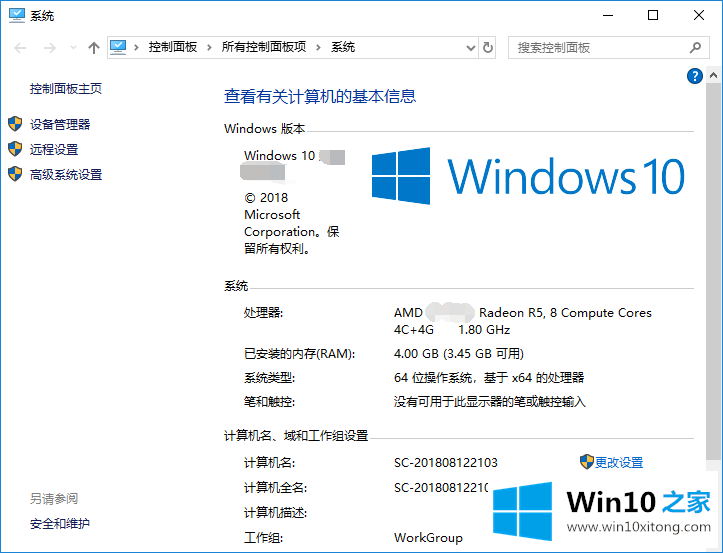
2.单击窗口左侧导航窗格中的高级系统设置,打开系统属性窗口,该窗口默认显示高级选项卡。如上图所示:

3.单击“启动和恢复”区域中的“设置”按钮,打开“启动和恢复”设置窗口。如上图所示:
4.在“系统故障”设置区域,您可以看到默认选中的“自动重启”选项。正是因为这个原因,Windows10系统会在系统出现故障时自动重启。
取消选中“自动重启”。
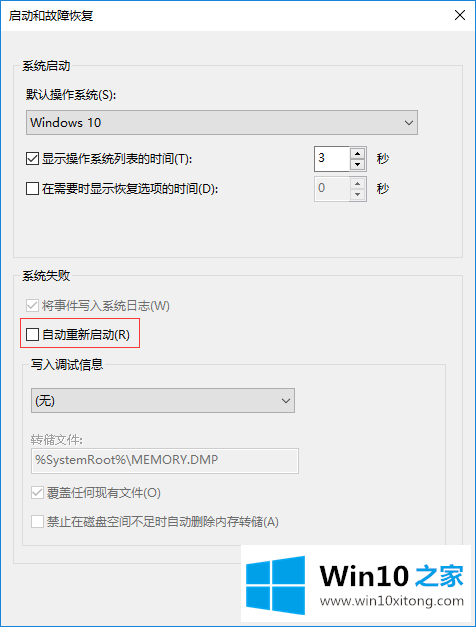
以上是Win10 Home如何安排如何让Win10蓝屏后不自动重启,希望对大家有帮助。
最后小编想说,Win10蓝屏后不自动重启的修复举措非常简单,只需要一步一步的按照上面的方法去做,就可以解决了,大家都学会了上面的方法吗?我们欢迎各位继续关注本站,后面还会有更多相关windows知识分享给大家。